Lasso инструмент в Photoshop - този инструмент за избор, с които потребителят създава схема за избор на ръчно чрез преместване на курсора.
В Photoshop, има три варианта Lasso. Тя Polygonal Lasso инструмент (или многоъгълник, инж. Polygonal Lasso Tool), където контура troitsya правите линии Магнитна (Magnetic Lasso Tool), където Photoshop изчислява ръб и помага да се очертае изграждането и нормалното Lasso (Lasso Tool), което ще бъде обсъдено в този урок.
Ето как изглежда в лентата с инструменти:
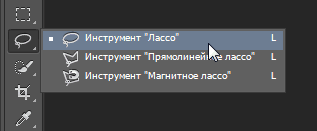
Създаване на безплатно разпределение на квоти
От всички инструменти за подбор в Photoshop, нормално Lasso е може би най-прост и интуитивен за използване, те работят - все едно, че за да се направи линия с молив върху хартия. Т.н. инструмент е избран, курсора на мишката ще се появи като малка икона ласо за да направите избор, просто задръжте натиснат левия бутон на мишката и да се премести курсора в документа, за да се създаде свободна форма път:
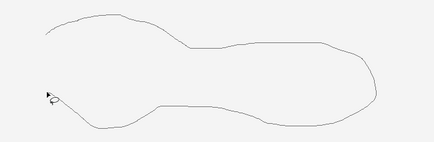
За завършване на веригата просто се върнете към мястото, където сме започнали, и отпуснете бутона на мишката. Вие не трябва да се върнете към началната точка, но ако не направите това и отпуснете бутона на мишката, Photoshop автоматично ще прекрати контуриране и somknot линия от началото до точката, която отпуснете бутона на мишката. Поради това, в повечето случаи, трябва да се окажете там, откъдето започнахме.
Да се каже, че Lasso Tool - не най-точните инструменти Photoshop освобождаване - означава да се каже нищо. Но неговата полезност се увеличава значително с навлизането на възможността за добавяне и изваждане от селекция.
Вярвам, че най-добрият начин да се работи с обичайните Lasso - е да се създаде оригинална селекция, игнорирайки всички очевидни грешки, които направих, когато създавате и след това да определи проблемните зони чрез добавяне или изваждане от селекцията.
Нека да разгледаме практически пример за използването на Lasso. Взех снимка и ръкостискане искате да го преместите в друг образ:

Така че, да вземе на функцията "Lasso" и да започне селекцията в ляво в горната част на ръкава, когато всъщност няма значение от кое място ще започнете да се създаде верига. След като се кликне върху отправна точка, трябва да задържите и да се очертае цялата верига. В този процес, не мога да видя вече няколко грешки направи, за да не им обръща внимание и продължи:

Превъртане на изображението при създаване на схемата за селекция
Ако се налага да превъртате изображението в прозореца на документ, в момент, докато чертаете контура на левия бутон на мишката, задръжте натиснат клавиша за интервал, курсорът се промени на ръка. Може ли да се пусне на левия бутон на мишката и преминете на изображението, което ви трябва. След това задръжте натиснат левия бутон на мишката и едва след това освободете клавиша за интервал. Изолацията продължи да играе от първата натискане пропастта. Ако отпуснете клавиша за интервал, за да не поставен бутон на мишката, Photoshop ще се затвори веригата.
Завърши ход на ръцете при затваряне се появява граница за избор на схема, наричана от народа ", маршируващи мравки":

Lasso, тя е по същество ръчен избор на инструмент, който до голяма степен се приема, че когато се работи с тях трябва да разчита на собствените си умения за изготвяне. Възможно е вашият избор няма да е толкова точен, колкото аз имам, но не се притеснявайте, след което ще се определи проблемните области.
Като прибавим към първоначалното разпределение
За да се запознаят и да се идентифицират проблемните области, избрани път за всички, като правило, тя спомага за увеличаването на дисплея на изображението, да увеличи мащаба на дисплея може да бъде инструмент "Лупа" (Zoom Tool), повече тук. Открих, зоната, където пропуснатата ръб:

Няма нужда да се започне всичко отначало. Не мога лесно да се коригират правописа, просто добавяне на нова зона за съществуващата. Уверете се, че сте активирали функцията "Lasso" и задръжте натиснат клавиша Shift. В курсора в долния десен ъгъл ще бъде малък знак плюс (+), информира, че инструментът е в режим на добавяне към селекцията. Щракнете някъде в съществуваща селекция, след това плъзнете курсора извън граница и по ръба на областта, която искате да добавите, обикаля района до точката на началото на добавянето на:

Отпуснете левия бутон на мишката, ще бъдат добавени допълнително пространство:

Не е нужно постоянно да задържите Shift за цялото време на процеса на добавяне на избора. Веднага след като започна да плъзнете мишката, можете спокойно да се пусне на Shift, инструментът остава в добавянето, докато не отпуснете бутона на мишката.
Изваждане от селекцията
Продължавайки да се търсят недостатъци, се натъкнах на обратния проблем на този, пред които са изправени преди малко. Този път, аз избрах твърде много пространство около пръста:

Ние можем да се премахне част от селекцията е толкова лесно, колкото добавянето. За да направите това, задръжте натиснат клавиша Alt, курсорът ще се добавят малко минус (-). Щракнете някъде извън избраната област за задаване на началната точка, след което плъзнете курсора върху селекцията и по ръба на областта, която искате да изтриете. В моя случай, аз отивам да преместите курсора до края на пръста. Когато сте готови, плъзнете курсора извън съществуващата селекцията:

Преместване на курсора до началото на добавянето и отпуснете бутона на мишката. Нежелан зони около пръста си, сега се премахнат:

Отново, не е необходимо да се запази клавиша Alt затяга. Можете спокойно да пуснете бутона, веднага щом курсора от началната точка. Извадете режим ще остане, докато не отпуснете левия бутон на мишката.
След като се коригира зона проблем схема, последната ми избор е завършен:

Сега мога да натиснете Ctrl + J за да копирате селекцията на нов слой и го преместете в друг документ.
